چگونه برای ایجاد فلش درایو USB بوت ویندوز 7 در Rufus
انواع مدرن نرم افزار و ابزارهای دیگر پیچیدگی نصب سیستم عامل را به تنهایی بدون مشارکت متخصصان به حداقل می رساند. این موجب صرفه جویی در زمان، پول و اجازه می دهد تا کاربر برای کسب تجربه در روند.
برای نصب سریع یا نصب مجدد سیستم عامل ابتدا باید یک دیسک بوت با استفاده از نرم افزار خاص ایجاد کنید.
Rufus یک برنامه فوق العاده ساده اما بسیار قدرتمند برای ضبط تصاویر بر روی رسانه های قابل جابجایی است. این به معنای واقعی کلمه در چند کلیک بدون خطا برای نوشتن تصویر سیستم عامل در فلش درایو USB خواهد بود. متاسفانه، غیرممکن است که یک درایو فلش چند بوت ایجاد کنیم، با این حال، می تواند یک تصویر ساده را بسوزاند.
محتوا
برای ایجاد درایو فلش قابل بوت، کاربر باید:
1. کامپیوتر با نصب ویندوز ایکس پی یا نسخه های قبلی سیستم عامل.
2. دانلود برنامه Rufus و اجرای آن.
3. درایو فلش با حافظه کافی داشته باشید تا تصویر را بسوزانید.
4. تصویری از سیستم عامل ویندوز 7 که می خواهید درایو فلش USB بنویسید.
چگونه می توان یک درایو USB بوت با سیستم عامل ویندوز 7 ایجاد کرد؟
1. دانلود و اجرای برنامه Rufus، نصب نشده است.
2. پس از شروع برنامه، درایو مورد نیاز USB را وارد کنید.
3. در Rufus، در منوی کشویی انتخاب رسانه های قابل جابجایی، درایو فلش USB خود را پیدا کنید (اگر تنها رسانه قابل حمل متصل نیست.
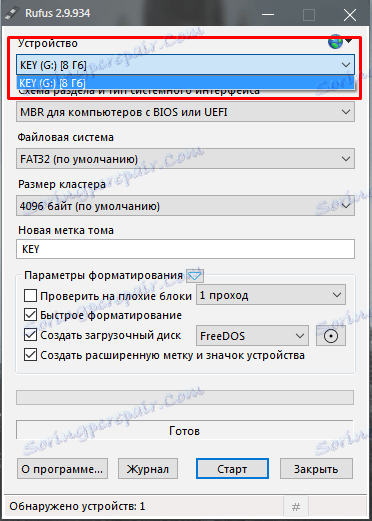
2. سه پارامتر زیر - طرح پارتیشن و نوع رابط سیستم ، سیستم فایل و اندازه خوشه به طور پیش فرض باقی مانده است.
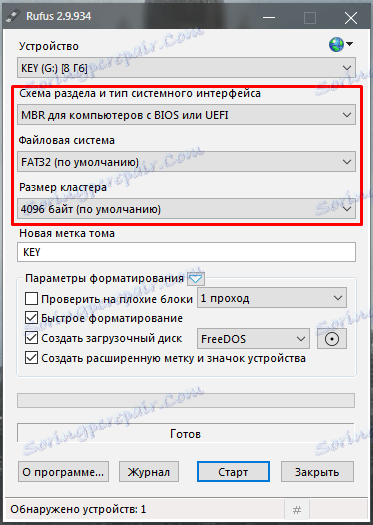
3. برای جلوگیری از سردرگمی در میان رسانه های قابل حمل قابل پرینت، می توانید نام رسانه ای که تصویر سیستم عامل در آن ثبت می شود را مشخص کنید. شما می توانید مطلقا هر نام را انتخاب کنید.
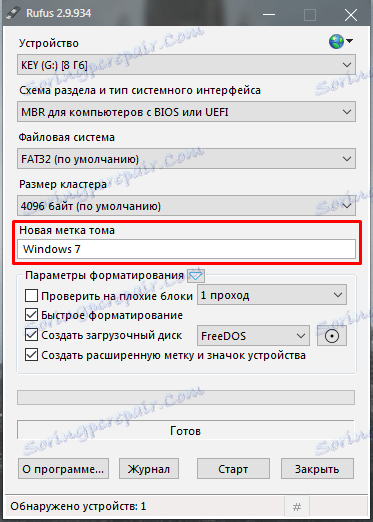
4. تنظیمات پیش فرض در Rufus به طور کامل عملکرد لازم برای ضبط یک تصویر را فراهم می کند، بنابراین در اکثر موارد نیازی به تغییر چیزی در نقاط زیر نیست. این تنظیمات ممکن است برای کاربران با تجربه تر مفید باشد تا قالب بندی رسانه ها و ضبط تصویر را به درستی تنظیم کند، اما برای تنظیمات اساسی ضبط معمول به اندازه کافی.
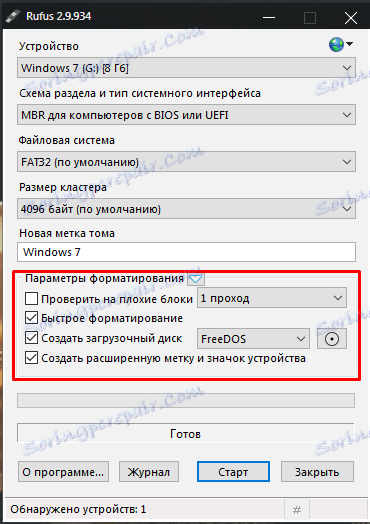
5. با استفاده از دکمه مخصوص، تصویر دلخواه را انتخاب کنید. برای انجام این کار، اکسل را به طور منظم باز کنید و کاربر به سادگی مکان فایل و در واقع فایل خود را نشان می دهد.
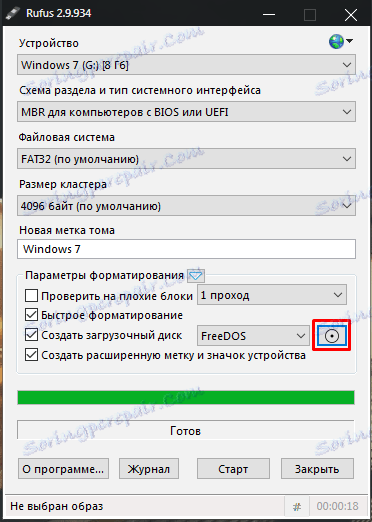
6. راه اندازی کامل است. اکنون کاربر باید دکمه Start را فشار دهد.
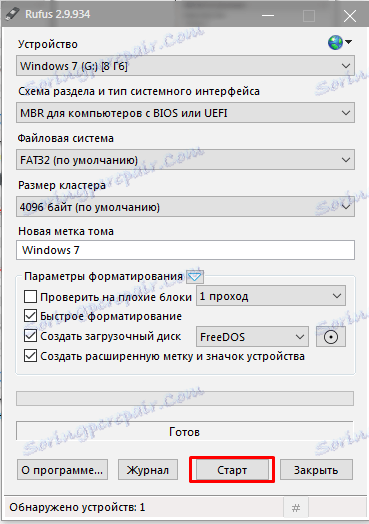
7. لازم است تأیید خرابی کامل فایل ها بر روی رسانه های قابل جابجایی در هنگام قالب بندی. مراقب باشید، از رسانه ای که فایل های مهم و منحصر به فرد آن نوشته شده است استفاده نکنید!
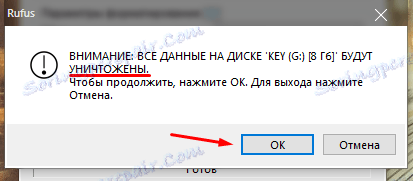
8. پس از تایید، رسانه ها فرمت می شوند، سپس ضبط تصویر سیستم عامل آغاز خواهد شد. یک شاخص خاص به شما در مورد پیشرفت در زمان واقعی اطلاع خواهد داد.

9. فرمت کردن و ضبط کردن، بسته به اندازه تصویر و سرعت ضبط رسانه، زمان زیادی را صرف می کند. پس از پایان، کاربر از کتیبه مربوطه مطلع می شود.
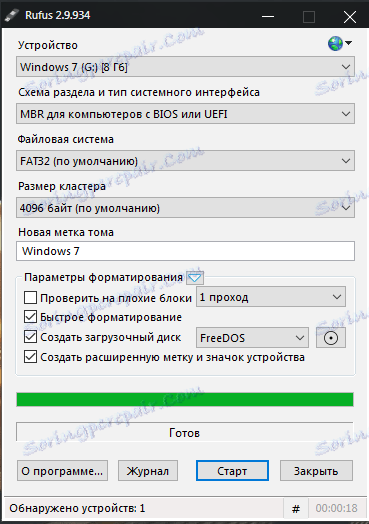
10. بلافاصله پس از پایان ضبط، می توانید از درایو USB فلش برای نصب سیستم عامل ویندوز 7 استفاده کنید.
Rufus یک برنامه برای ضبط بسیار ساده تصویر سیستم عامل بر روی رسانه های قابل جابجایی است. این بسیار سبک، آسان برای مدیریت، کاملا Russified است. ایجاد یک درایو فلش قابل بوت در Rufus طول می کشد حداقل زمان، اما آن را می دهد نتیجه با کیفیت بالا.
همچنین مطالعه کنید: برنامه هایی برای ایجاد درایوهای فلش قابل بوت
قابل توجه است که این روش می تواند برای ایجاد درایوهای فلش قابل بوت از سایر سیستم عامل ها استفاده شود. تنها تفاوت در انتخاب تصویر دلخواه است.